
Мазмұны:
- 1 -қадам: материалдар мен құралдар
- 2 -қадам: бұлт пішінді жақтауды жасаңыз
- 3 -қадам: шамдарды қою
- 4 -қадам: Микроконтроллерге арналған корпусты 3D басып шығару
- 5 -қадам: Электрониканы жинап, орнатыңыз
- 6 -қадам: кодты жүктеңіз
- 7 -қадам: бұлтты жабыңыз
- 8 -қадам: Бұлтты «бұлтты» етіп көрсету
- 9 -қадам: бұлтты орнатыңыз
- 10 -қадам: веб -сайт
- 11 -қадам: WiFi арқылы бағдарламалық жасақтаманы жаңарту
- Автор John Day [email protected].
- Public 2024-01-30 10:25.
- Соңғы өзгертілген 2025-01-23 14:51.


Бұл бөлменің төбесінде ілулі тұрған және интернеттен алынған нәтижеге негізделген белгілі бір үлгілерді ойнайтын бұлт. Ол OpenWeatherMaps -тан ауа райы туралы мәліметтерді шығарады. Ол веб -интерфейс арқылы қолмен басқарылуы мүмкін немесе OpenWeatherMaps -тен алынған мәліметтер негізінде автоматты түрде басқарылады.
Мен сондай -ақ, егер сіз бағдарламалық жасақтаманы бұлтқа жаңартқыңыз келсе (яғни, жаңа үлгілер қосылса немесе қателер түзетілсе) компьютерге қосылмай -ақ WiFi арқылы бағдарламалық жасақтаманы жаңартуға болатындай етіп қойдым. Бұлтты қосыңыз және оған Arduino бағдарламасы арқылы қосылыңыз. Жүктеу түймесін басып, құпия сөзді енгізіңіз, ол аяқталды.
Он үлгі бар:
- Таза бұлттар
- Көктем күні
- Күннің батуы
- Күннің шығуы
- Бұлтты
- Жаңбыр
- Қар
- Найзағай
- Радуга циклдары
- Ұстау режимі (бұл достарымның ұсыныстарын ұстануға шешім қабылдаған әзіл үлгісі)
1 -қадам: материалдар мен құралдар
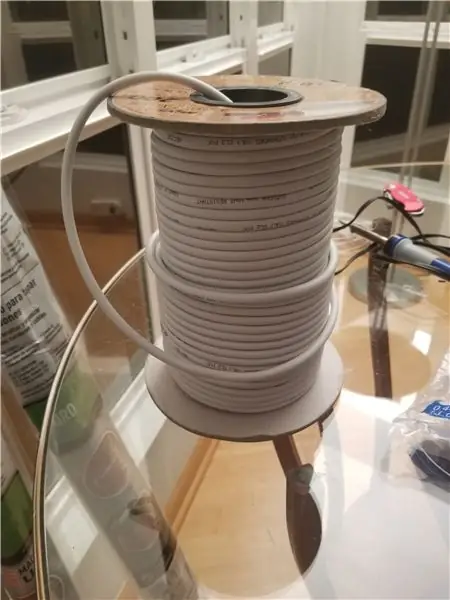

Материалдар:
Электрлік:
- Wemos D1 Mini ESP8266 микроконтроллері
- Wemos D1 Mini әйелдер мен ерлерге арналған тақырыптар
- Wemos D1 Mini протободы қалқаны
- WS2812B RGB светодиодты жолағы (әр диапазонға 60 светодиодтың 5 метрі)
- 3 істікшелі JST қосқышы (1 жұп)
- 2 істікшелі JST қосқышы (2 жұп)
- XT-60 қосқышы (1 жұп)
- 2,5 х 5,5 мм тұрақты ток баррель ұясы
- Қабырғаға арналған 5В 4А қуат көзі
- 10K резистор
- светодиод бар батырмалар
- 1000В 25В поляризацияланған конденсатор
- тік бұрышты түйреуіш тақырыптары
- 4 істікшелі дупонт қосқыш кабелі
- 4 істікшелі. 96 «Arduino SPI үшін OLED дисплей
- 2 ядролық жарықдиодты сым (16 AWG - мен ұсынар едім)
Басқа:
- Ақ PLA 3D принтер жіпшесі (сіз пайдаланатын принтерге байланысты 1,75 мм немесе 3 мм)
- Әр түрлі мөлшердегі ақ қағаздан жасалған шамдар
- Жастықтарға арналған полиэфирлі толтыру
- Балық аулау желісі
- Көз ілгектері
- Кабель бекітпелері
- Зип -галстук
Құралдар:
- Ыстық желім қаруы
- Ыстық желім (көп)
- Пісіру темірі
- 60/40 Қорғасын ағынының негізгі дәнекерлеу сымы
- Пышақ
- Қайшы
- Сым кескіштер
- Қысқыштар
- 3D принтері
2 -қадам: бұлт пішінді жақтауды жасаңыз
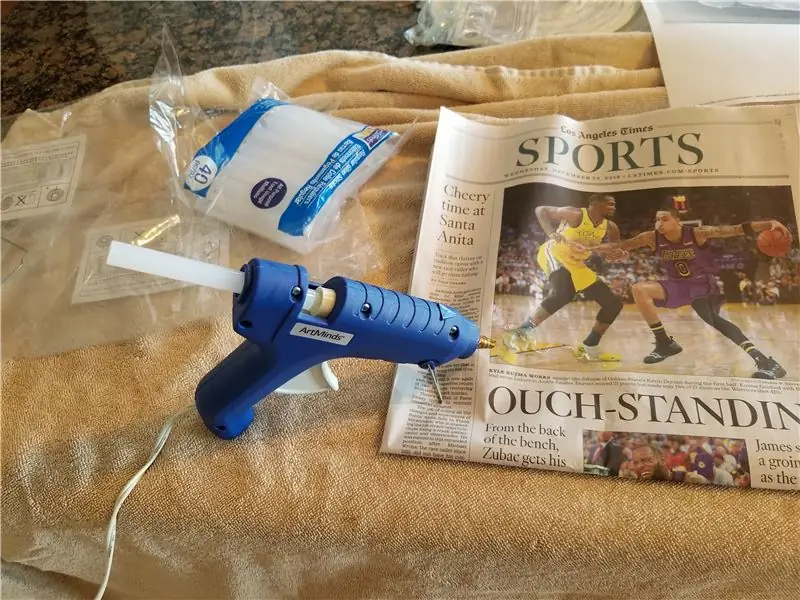


Ыстық желім пистолетті қосыңыз және қағаз шамдарын алыңыз. Әр түрлі мөлшердегі 10 шақты мультфильмге ұқсас пішінге келтіріңіз. Ыстық желім барлығын біріктіріп, жарықдиодты жолақты сыртқа көп жылатпай -ақ, фонарь арқылы сыммен қосуға болатынына көз жеткізіңіз. Мұнда ыстық желімді көп қолданыңыз. Неғұрлым көп болса, соғұрлым жақсы болады.
3 -қадам: шамдарды қою


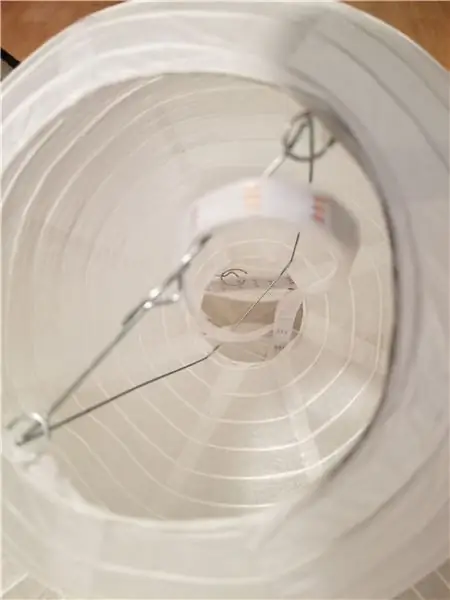
Жарықтарды «бұлтқа» созыңыз. Шамдардың әрқайсысында жарықдиодты шамдардың көп болуы қажет емес. Оны жарықтандыру үшін сізге жеткілікті жіп қажет. Менде болды, ол кіріп, бұлттың басқа бөліктеріне өту үшін түбінен айналды. Жарықдиодты жолақты мықтап тартқаныңызға көз жеткізіңіз, сонда шамдар арқылы өтуге сәл ғана ұзағырақ болады. Шамдарды қалай қосқыңыз келетінін анықтау үшін біраз уақыт қажет болуы мүмкін. Әр фонарьға жарық қажет емес
4 -қадам: Микроконтроллерге арналған корпусты 3D басып шығару
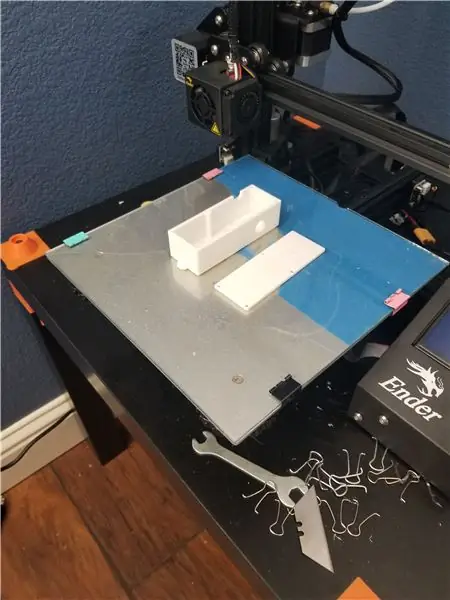
Корпустың файлдарын микроконтроллерге басып шығарыңыз. Бұл жағдайда D1 Mini, прото қалқан, дисплей, түйме және тұрақты ток ұясы болады. Электроника аяқталғаннан кейін оны кейінірек жинаңыз. Бұл басып шығару үшін маңызды жалғыз параметр - оны тек юбкамен немесе шетімен басып шығару, сал пайдаланбаңыз. Мен таптым.2 мм қабат биіктігі мен үшін жақсы жұмыс жасады.
5 -қадам: Электрониканы жинап, орнатыңыз
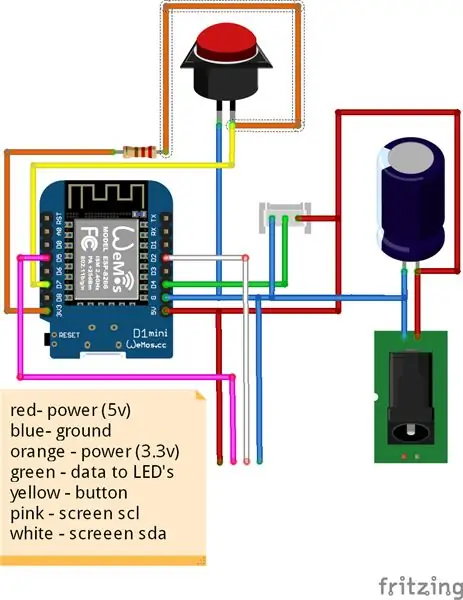


Жоғарыдағы суретте көрсетілгендей электрониканы жинаңыз. Түйреуіштерді қысқартпауға мұқият болыңыз және оны қосар алдында барлық сымдардың дұрыс қосылғанына көз жеткізіңіз. Жарықтарды басқару тақтасына қосқан кезде, шамдардың тұтқаны ұстау үшін қалың калибрлі сымды қолдана отырып, қуат көзіне тікелей қосылғанына көз жеткізіңіз. олар талап ететін жоғары ток (суретте көрсетілген XT60 коннекторына қосылған сияқты). Электрониканы корпусқа салыңыз және оны M3 бұранда көмегімен жабыңыз.
6 -қадам: кодты жүктеңіз
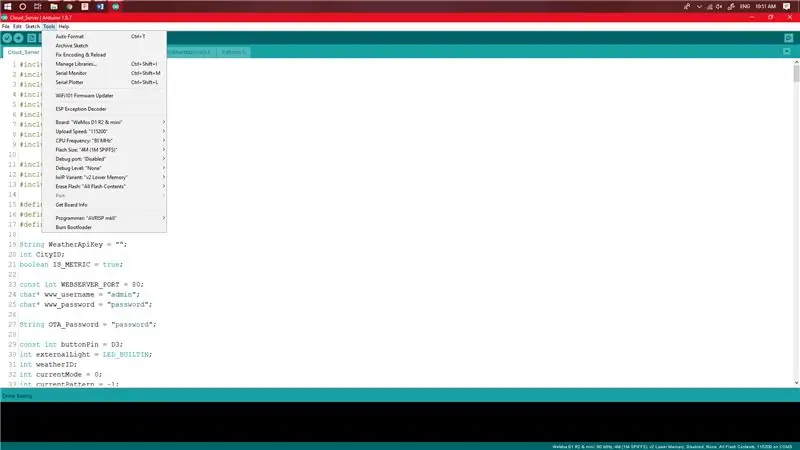
D1 Mini -ді компьютерге қосыңыз және Arduino бағдарламалық жасақтамасын ашыңыз. D1 Mini тақтасының таңдалғанына көз жеткізіңіз (егер ол орнатылмаған болса, оны тақта менеджері арқылы қосыңыз). Жоғарыда суретте көрсетілгендей келесі параметрді таңдаңыз, содан кейін кодты D1 Mini -ге жүктеңіз. Бұл біраз уақытты алады, себебі кодты құрастыруға біраз уақыт кетеді.
- Тақта: Wemos D1 R2 және мини
- Жүктеу жылдамдығы: 115200
- CPU жиілігі: 80 МГц
- Жарқыл мөлшері: 4M (1M SPIFFS)
- Жөндеу порты: өшірілген
- Жөндеу деңгейі: жоқ
- IwP нұсқасы: v2 төменгі жады
- Flash өшіру: барлық мазмұн
7 -қадам: бұлтты жабыңыз


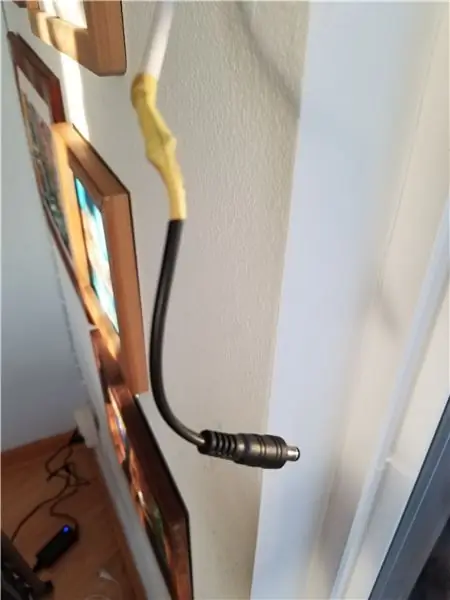
Балық аулау сызығын қарама -қарсы жақта орналасқан бұлттағы екі немесе үш нүктеге бекітіңіз, көз ілгектерді орнатуды жоспарлаған төбеге қойыңыз және бұлтты балық аулау сызығының көмегімен ілмектерге іліңіз. Мұны жасамас бұрын кабельді жоспарлау жақсы, себебі бұлтты қосу және оны қосу үшін сізге қандай да бір әдіс қажет болады.
Кабельді орнатқан кезде, қуат көзіндегі тұрақты ток ұясын ажыратып, оны бұлтты қуаттандыру үшін қолданылатын кабельдің соңына дәнекерлеңіз. Осы кабельдің екінші ұшын тұрақты ток ұясынан ажыратылған қуат көзіне дәнекерлеңіз. Оны дұрыс қоспай, жарық диодты немесе тақтаны өлтірмеу үшін барлық полярлықтарды тексеріңіз.
Басқару қорабын бұлтқа іліп қою үшін, ілгекті жоғарыдағы сақинаға бекітіңіз және оны жарықдиодты жолақ басталатын фонарьлардың бірінің ішкі жағына іліп қойыңыз.
8 -қадам: Бұлтты «бұлтты» етіп көрсету


Бұлтты полиэфирмен толтырыңыз. Бұлтты жабу үшін қай жерді көбірек қосу керек екенін білу үшін, ішіндегі шамдарды қосқанда бұлтты жабу оңайырақ. Ыстық желімді көп қолданыңыз, мен шамдарға шамдарды бекіту үшін 50 -ге жуық таяқшаны қолданған шығармын. Толтырманы көп қолданыңыз, егер ол өшіп қалғандай болса, оны оңай тартып алуға болады.
9 -қадам: бұлтты орнатыңыз
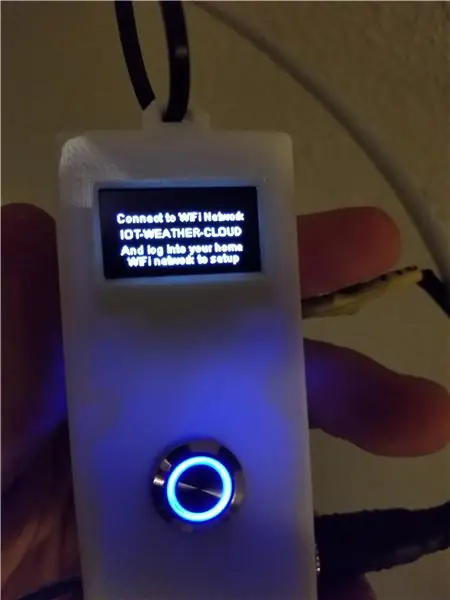
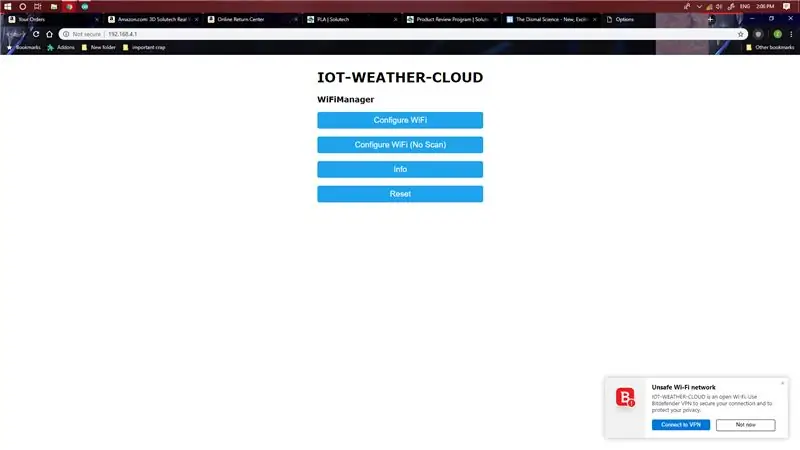
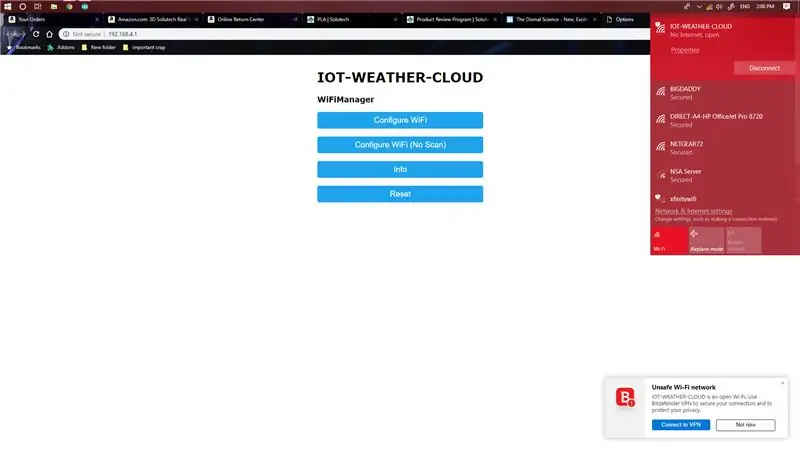
Бұлтты қосқаннан кейін ол IOT-WEATHER-CLOUD деп аталатын WiFi желісін құрады. Оған қосылыңыз, сонда ол сізді орнату бетіне бағыттайды. Егер ол қайта бағытталмаса, сіз 192.168.4.1 веб -бетіне өтесіз
WiFi конфигурациялау түймесін басып, бұлтқа WiFi желісіне кіріңіз. Бұлт орнатылғаннан кейін сізді порталдан шығарады және сізге басқару бетіне кіру керектігін айтады. Желіге кіргеннен кейін, компьютерді бұлтпен бір желіге кіргізіңіз.
10 -қадам: веб -сайт
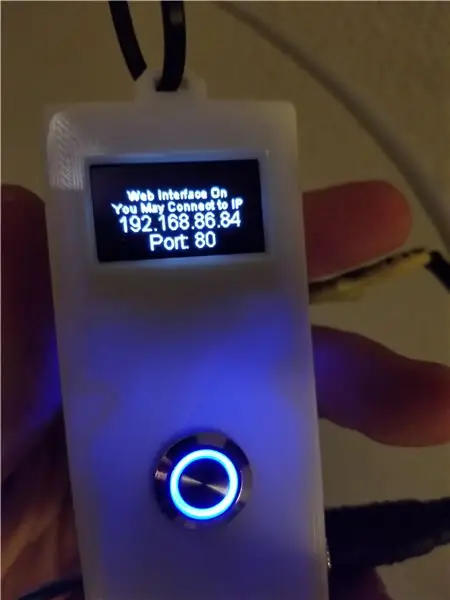
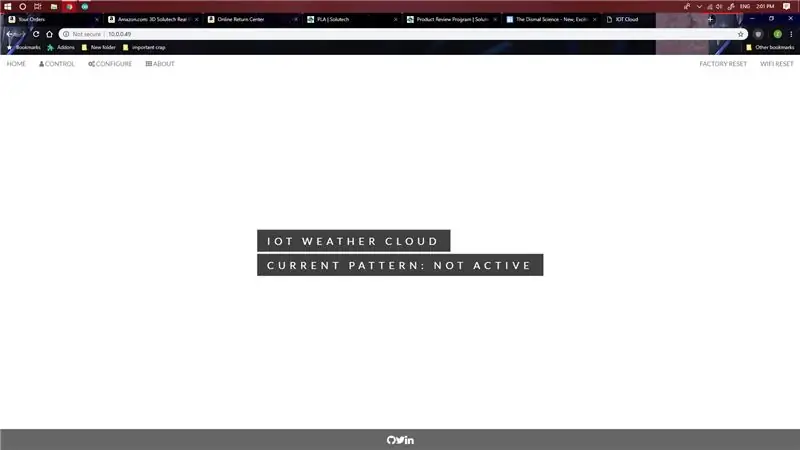
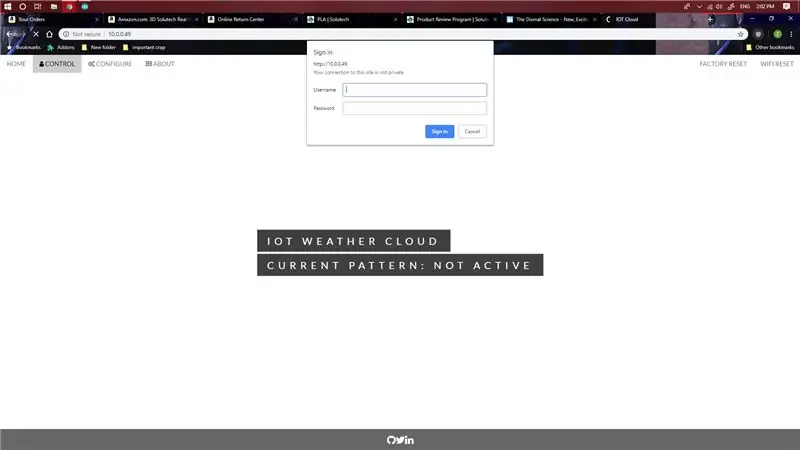
Бұлттың басқару бетіне кіру үшін бұлт сияқты бірдей WiFi желісіне кіріңіз. Дисплейді қосу және IP мекенжайын көрсету үшін басқару жолағындағы түймені басыңыз. Веб -сайтқа кіру үшін іздеу жолағына осы IP мекенжайын енгізіңіз. (Сіздің бұлтқа арналған IP мекенжайыңыз менікінен өзгеше болуы мүмкін). IP -адресті экранға шығару үшін түймені басу жеткілікті. Мен бұл мүмкіндікті экран үнемі қосылмауы және күйіп қалмауы үшін қостым.
Веб -сайт үш беттен тұрады:
- Ағымдағы үлгіні көрсететін басты бет және сіз бірінші рет кірген кездегі бет
- Басқару беті үлгіні қолмен өзгертуге немесе бұлтты ауа райы деректеріне негізделген үлгілерді ойнататын автоматты режимге қоюға мүмкіндік береді
- Конфигурация беті орынды, пайдаланушы атын, құпия сөзді және OpenWeatherMap API кілтін өзгертуге мүмкіндік береді
Басқару немесе конфигурациялау бетіне кіру үшін сіз кез келген беттің сілтемесін басқанда пайда болатын қалқымалы терезеде құпия сөз бен пайдаланушы атын енгізуіңіз керек. Әдепкі пайдаланушы аты: admin және әдепкі құпия сөз: password. Қаласаңыз, оларды кейінірек өзгертуге болады
Автоматты режимді қосу үшін сіз қаланың идентификаторын енгізуіңіз керек, сонымен қатар OpenWeatherMap API кілтін жасап, енгізуіңіз керек. Қалалық идентификаторлар тізімін мына жерден табуға болады: https://raw.githubusercontent.com/ZGoode/IOT-Cloud… Бұлтты басқару бетінде оны қосу үшін автоматты режимге қойыңыз. (Мен қалалық идентификаторлар тізіміне мәтіндік файлды жүктеуді ұсынар едім. Бұл өте үлкен және сіздің шолғышты кешіктіреді)
11 -қадам: WiFi арқылы бағдарламалық жасақтаманы жаңарту
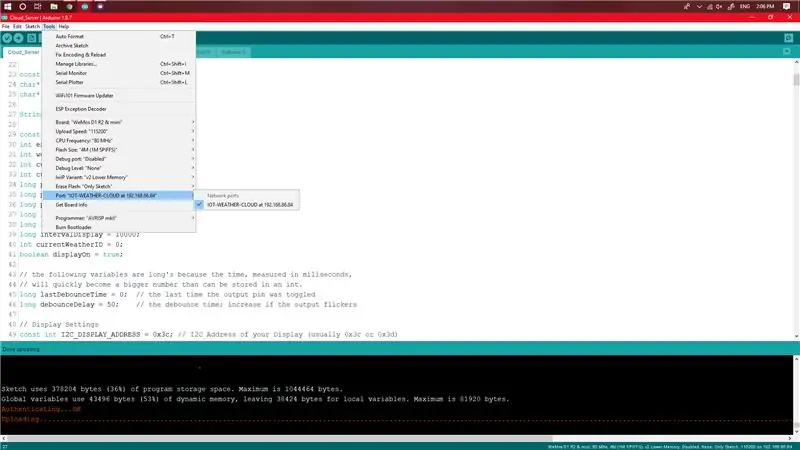
Бұлтты қосыңыз және оның компьютермен бір желіге қосылғанына көз жеткізіңіз. Сізде python 2.7 орнатылғанына көз жеткізіңіз. Егер сізде жоқ болса, оны осы жерден жүктей аласыз. Бұл OTA -ны Arduino үшін жұмыс істейтін етеді. Онсыз OTA жұмыс істемейді. OTA - бұл ауада (WiFi арқылы кодты жүктеуді білдіреді). Бұл бағдарламалық жасақтаманы жаңарту үшін бұлттан ESP8266 жоюдың қажеті жоқ дегенді білдіреді.
Бұлтты жаңарту үшін Arduino бағдарламалық жасақтамасын бағдарламамен ашыңыз, ал порттан желілік портты таңдаңыз. Бұл таңдалғаннан кейін сіз кодты жүктеу түймесін басу арқылы жүктей аласыз. OTA -да бәрі бар.
Ұсынылған:
Dark Sky API көмегімен ауа райы бақылау тақтасын жасаңыз: 5 қадам (суреттермен)

Dark Sky API көмегімен ауа райы бақылау тақтасын жасаңыз: Dark Sky ауа райын болжауға және визуализацияға маманданған. Dark Sky -дің ең керемет жағы - бұл ауа райы туралы API, біз оны әлемнің кез келген жерінен ауа райы туралы мәліметтерді алу үшін пайдалана аламыз. Бұл ауа райы жаңбырлы немесе шуақты ғана емес, сонымен қатар температура
Ауа райы шамы - Ауа райы мен температура бір қарағанда: 8 қадам

Ауа райы шамы - Ауа райы мен температура бір қарағанда: Бұл сиқырлы шамды қолдана отырып, сіз ағымдағы температура мен жағдайды бірден біле аласыз
Ескі дабыл мен Arduino көмегімен ауа райы болжамы: 13 қадам (суреттермен)

Ескі дабыл мен Arduino көмегімен ауа райын болжау сағаты: Менде бұзылған оятқыш болды, оны сағат пен ауа райын болжау станциясына айналдыру туралы ой келді. Бұл жоба үшін сізге қажет: Ардуино Нано BME280 ескі дөңгелек оятқыш модулі ( температура, ылғалдылық, қысым) СКД дисплейі
IoT жеңілдетілді: Қашықтағы ауа райы деректерін түсіру: УК және ауа температурасы мен ылғалдылық: 7 қадам

IoT жеңілдетілді: Қашықтағы ауа райы деректерін түсіру: УК және ауа температурасы мен ылғалдылығы: Бұл оқулықта біз УК (ультракүлгін сәуле), ауа температурасы мен ылғалдылық сияқты қашықтағы деректерді түсіреміз. Бұл деректер өте маңызды болады және болашақта метеостанцияда қолданылады. Блок -диаграмма соңында не алатынымызды көрсетеді
Raspberry Pi мен Weewx көмегімен Acurite 5 in 1 метеостанциясы (басқа ауа райы станциялары үйлесімді): 5 қадам (суреттермен)

Acurite 5 in 1 метеостанциясы Raspberry Pi мен Weewx көмегімен (басқа метеорологиялық станциялар үйлесімді): Мен Acurite 5 -ті 1 метеостанциясын сатып алған кезде, мен үйдегі ауа -райын тексергім келді. Мен үйге келіп, оны орнатқан кезде, мен дисплейді компьютерге қосуым керек екенін немесе олардың ақылды хабын сатып алуым керек екенін түсіндім
